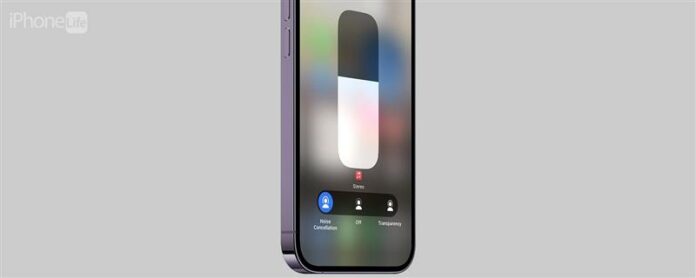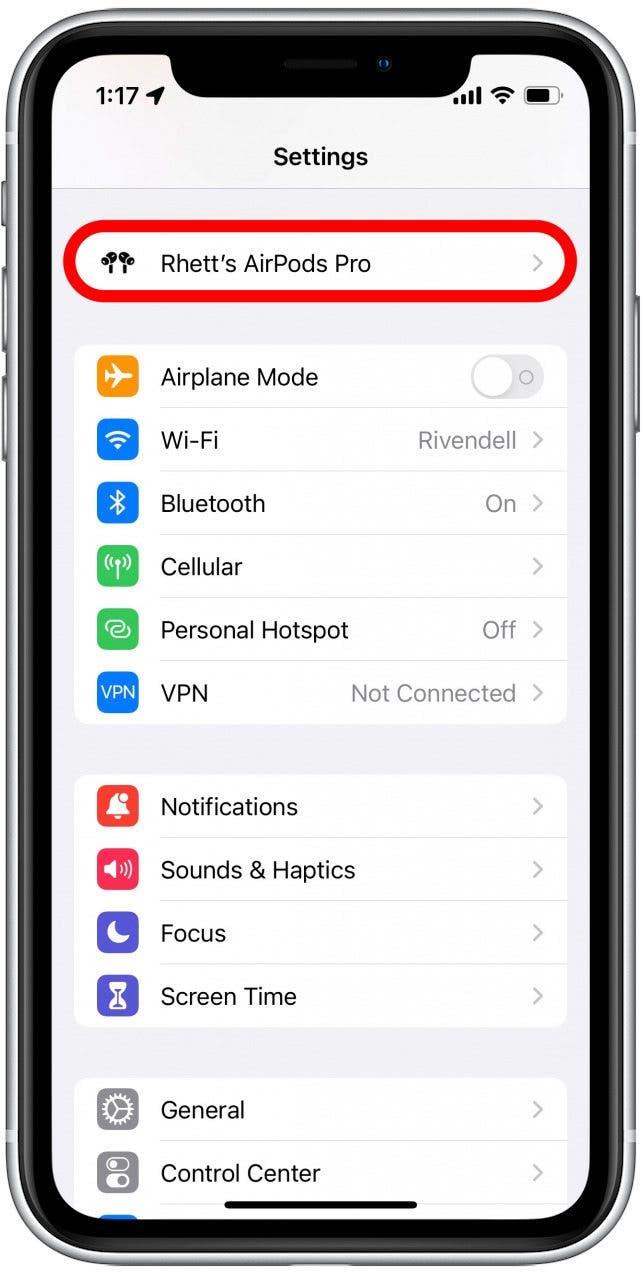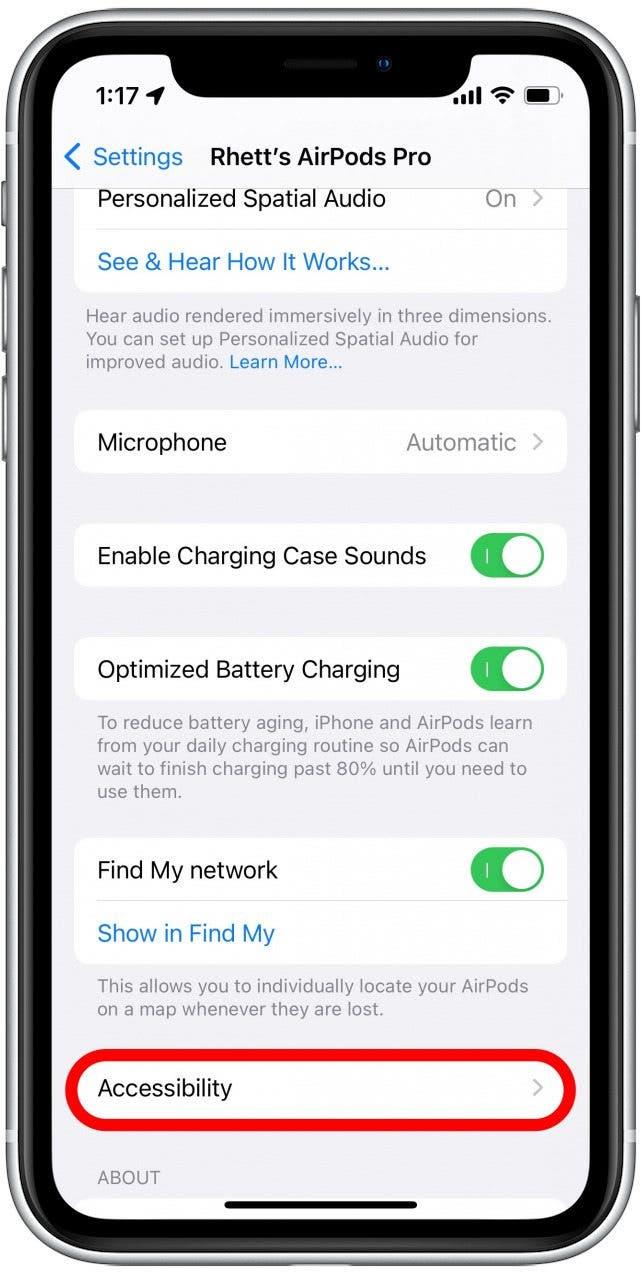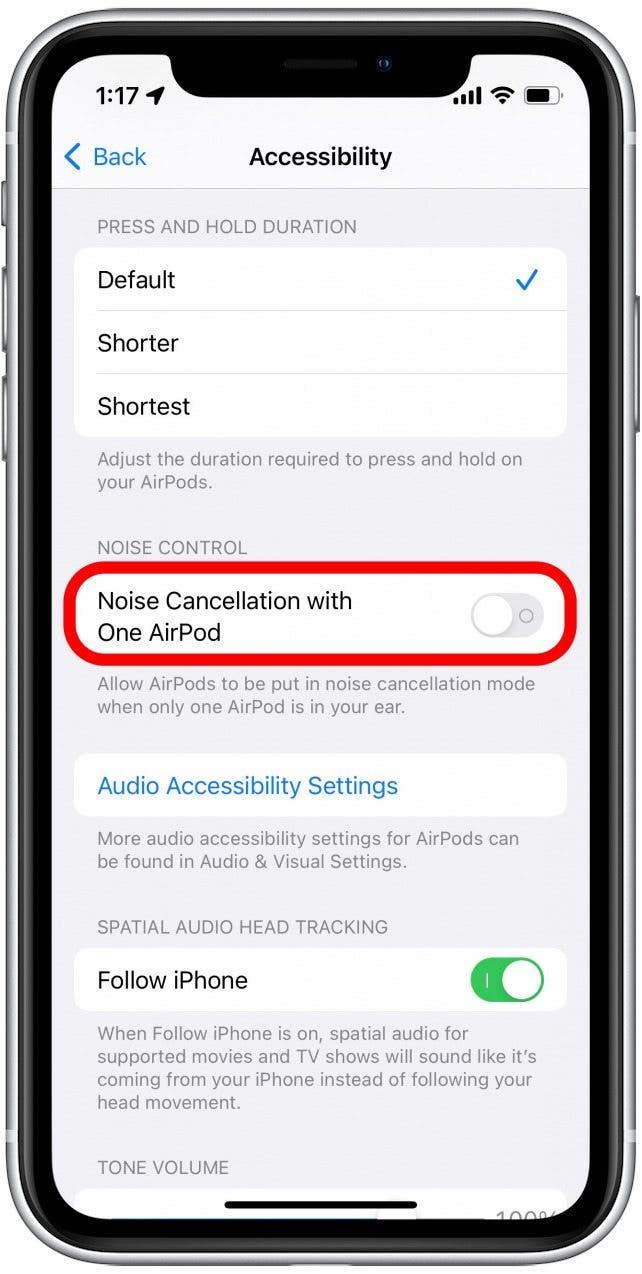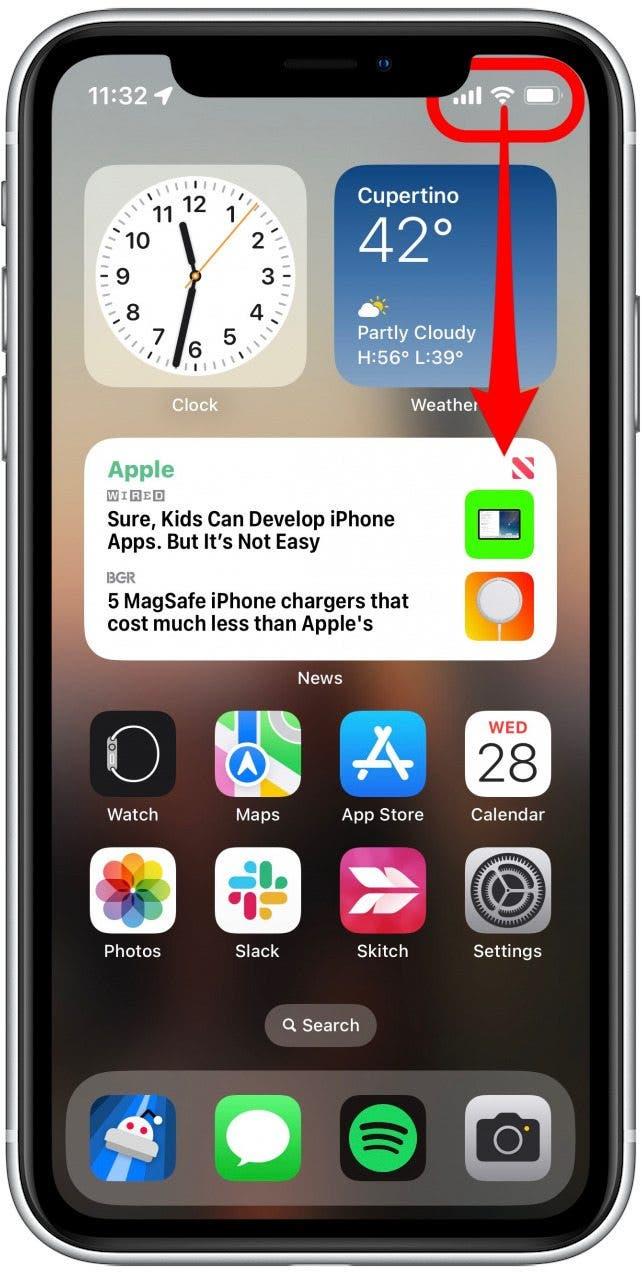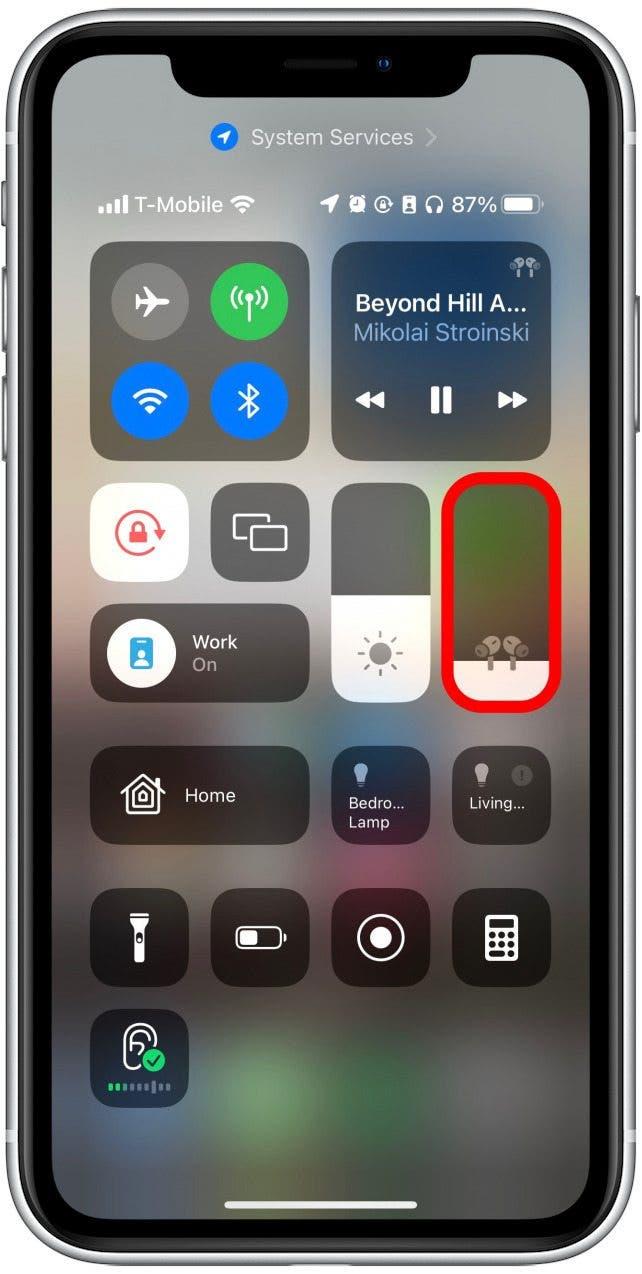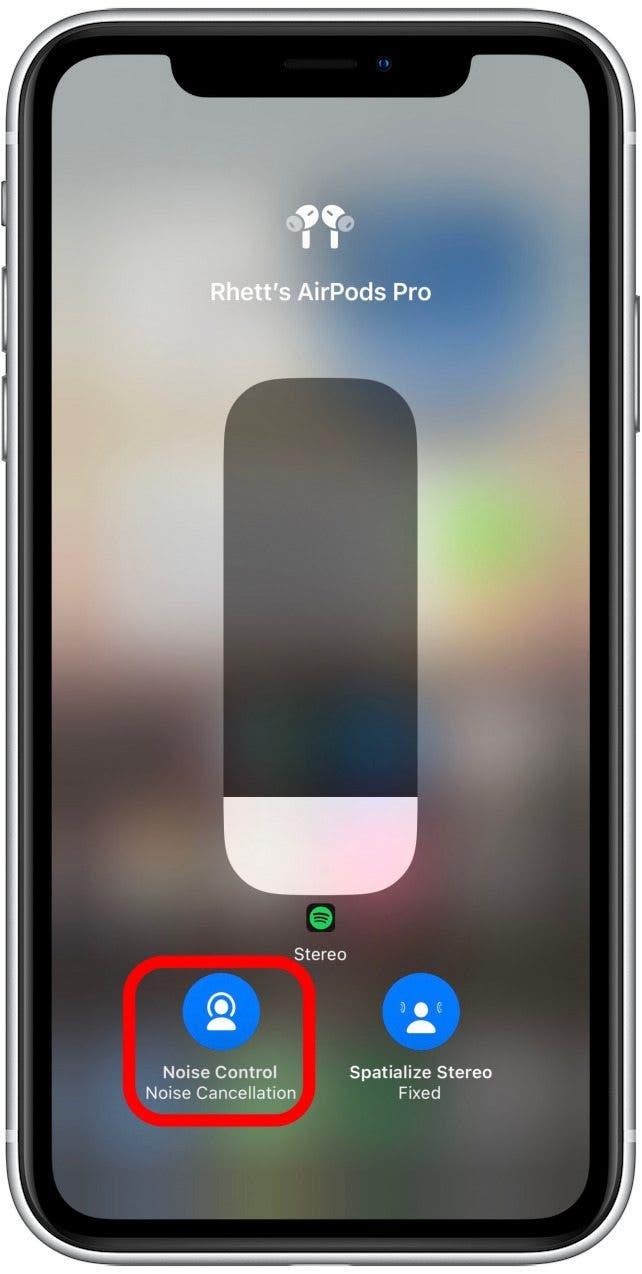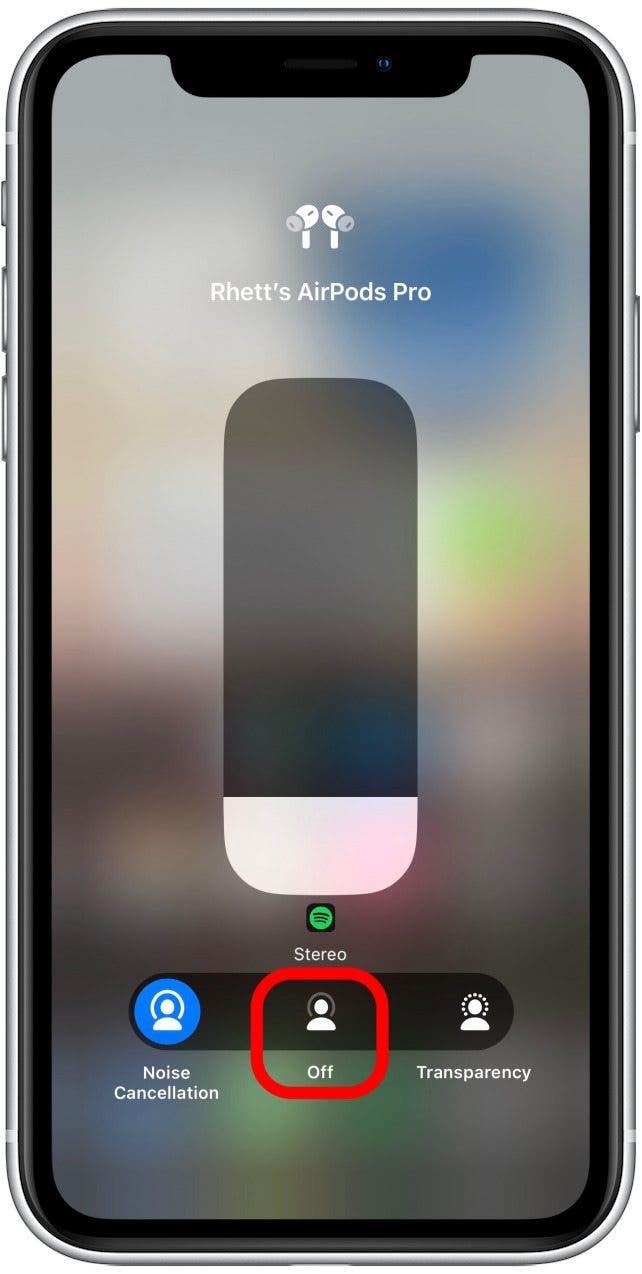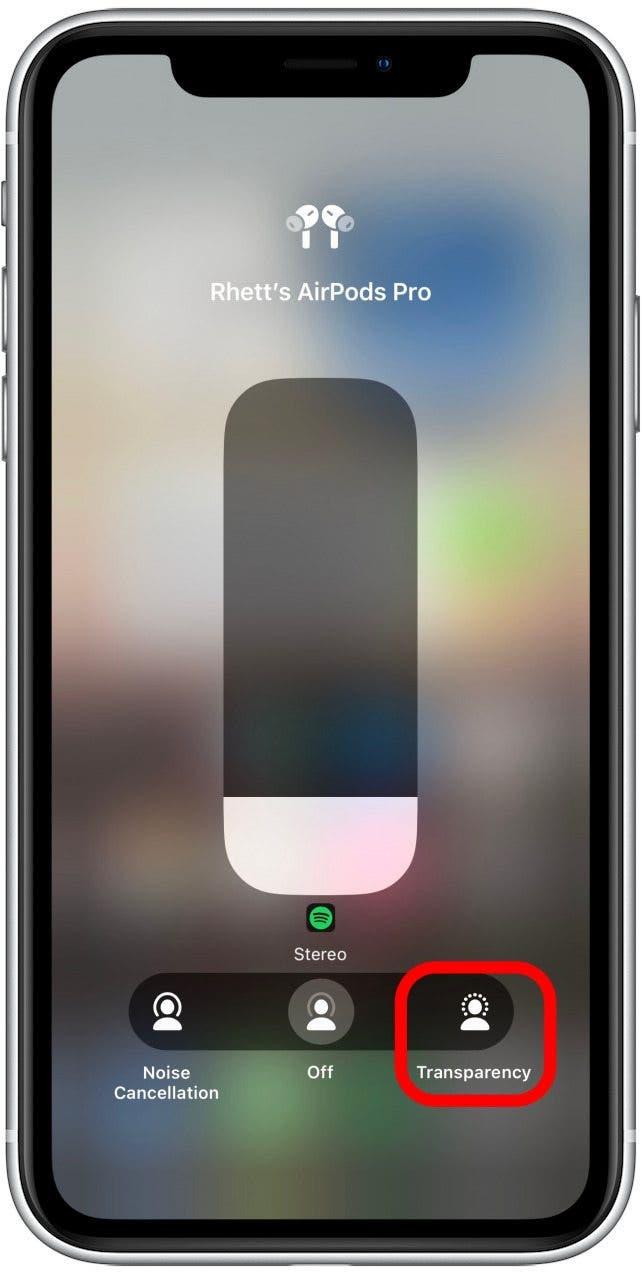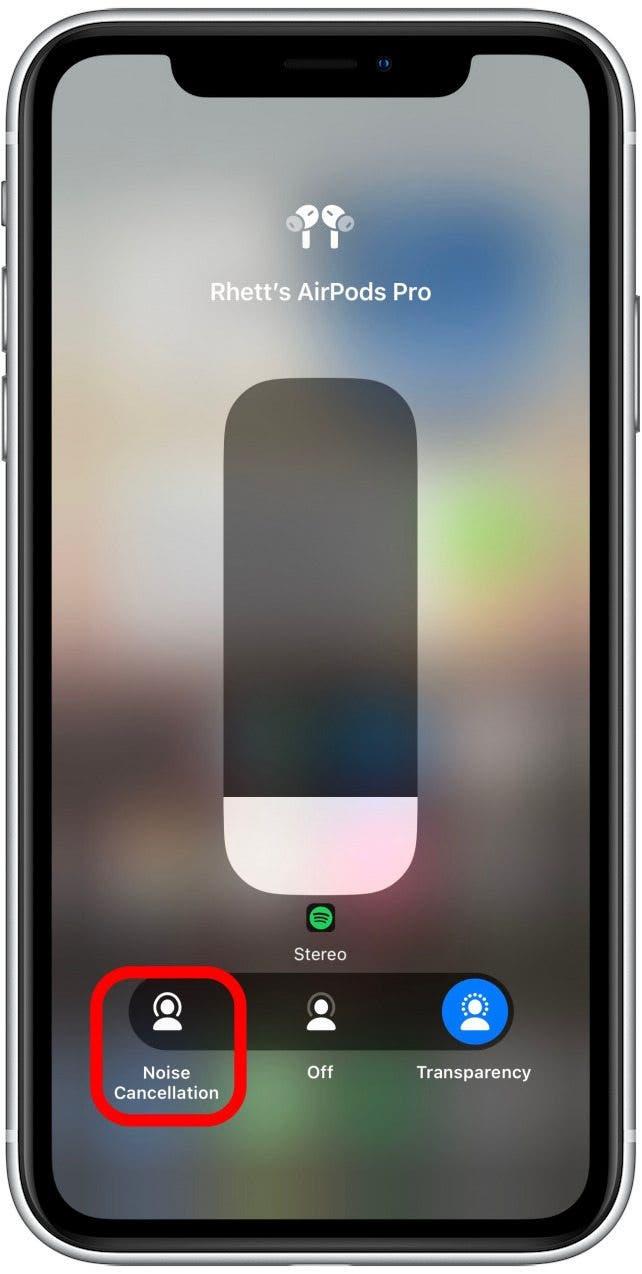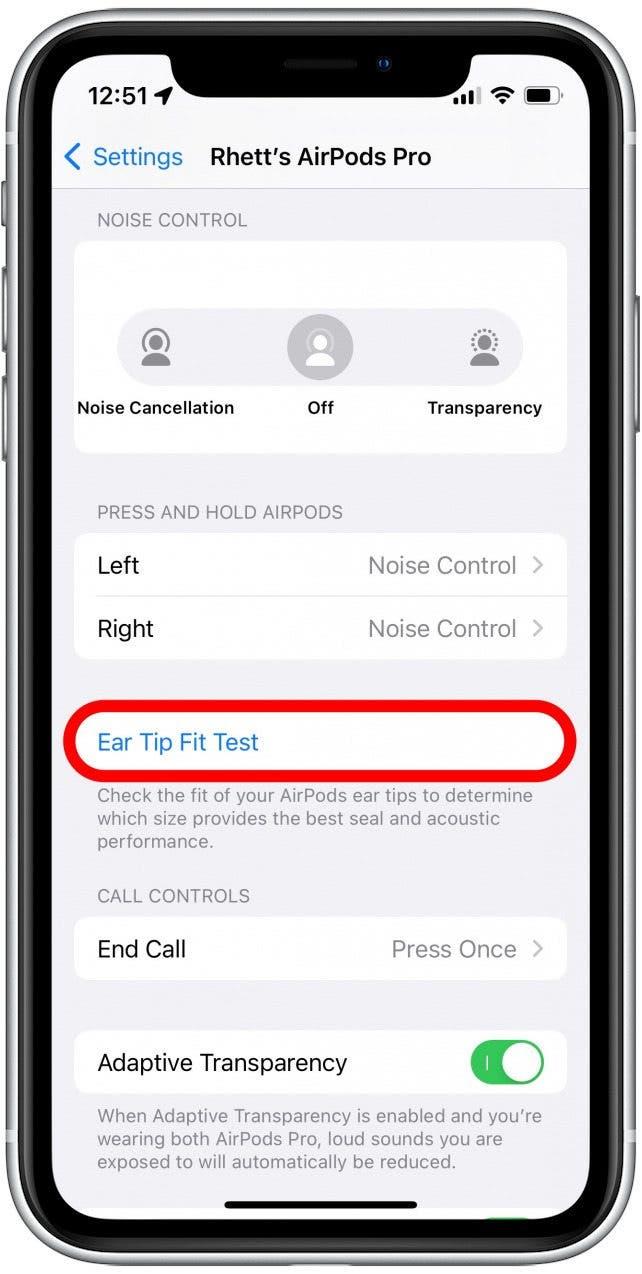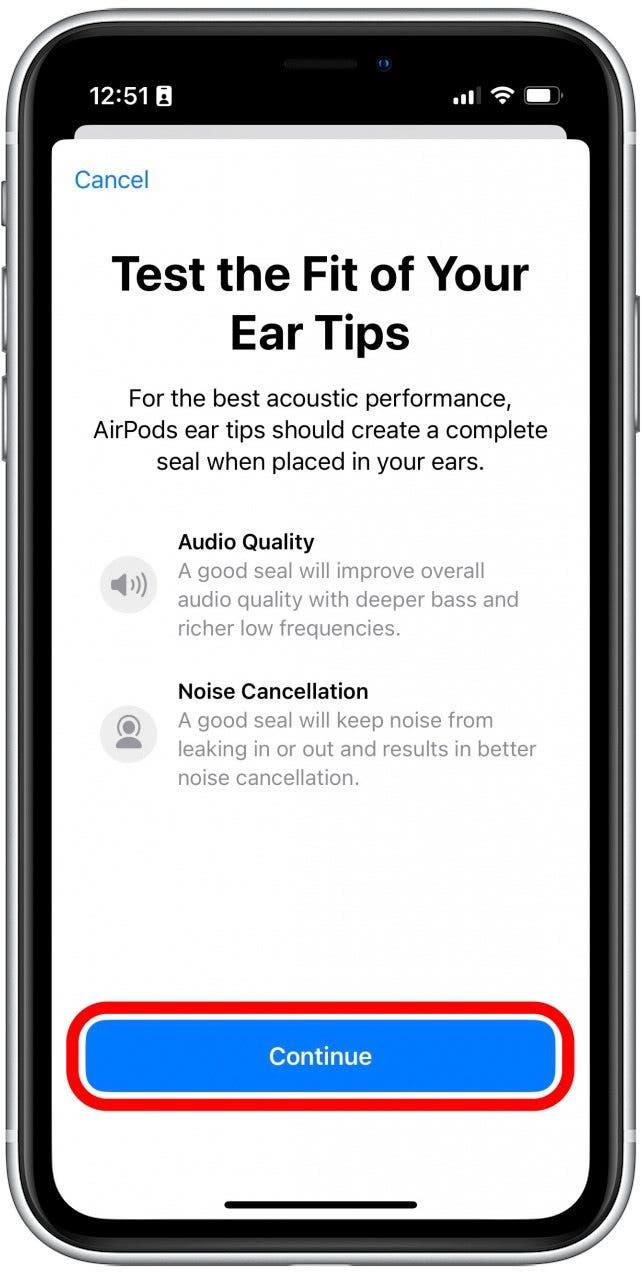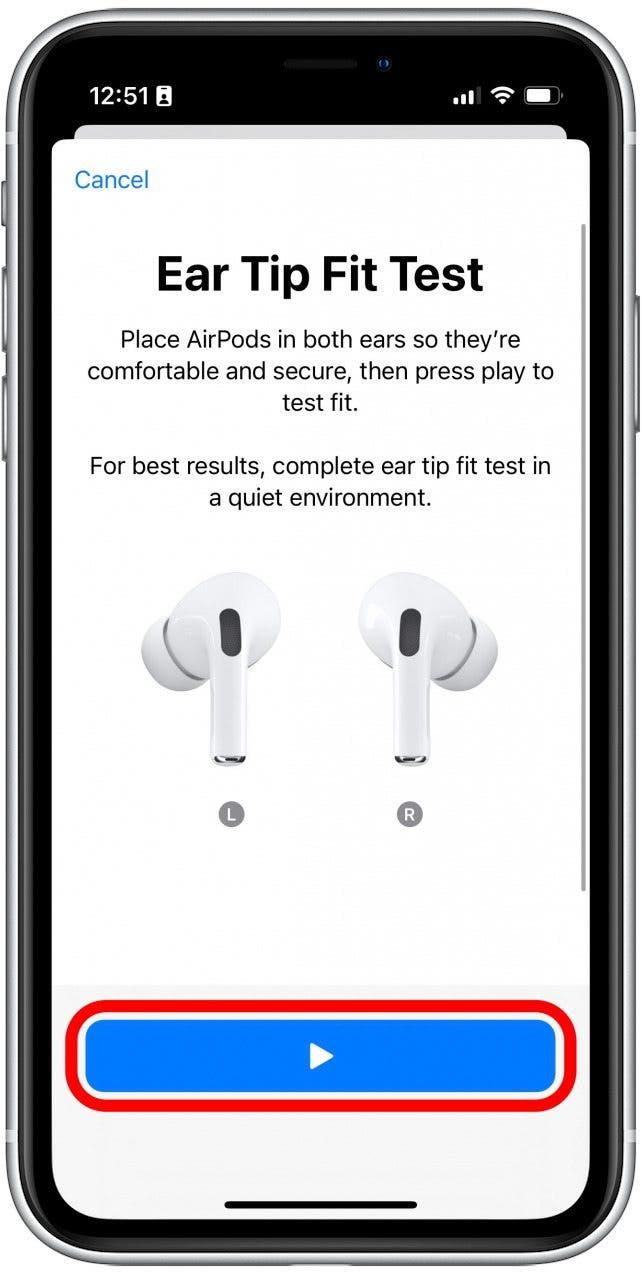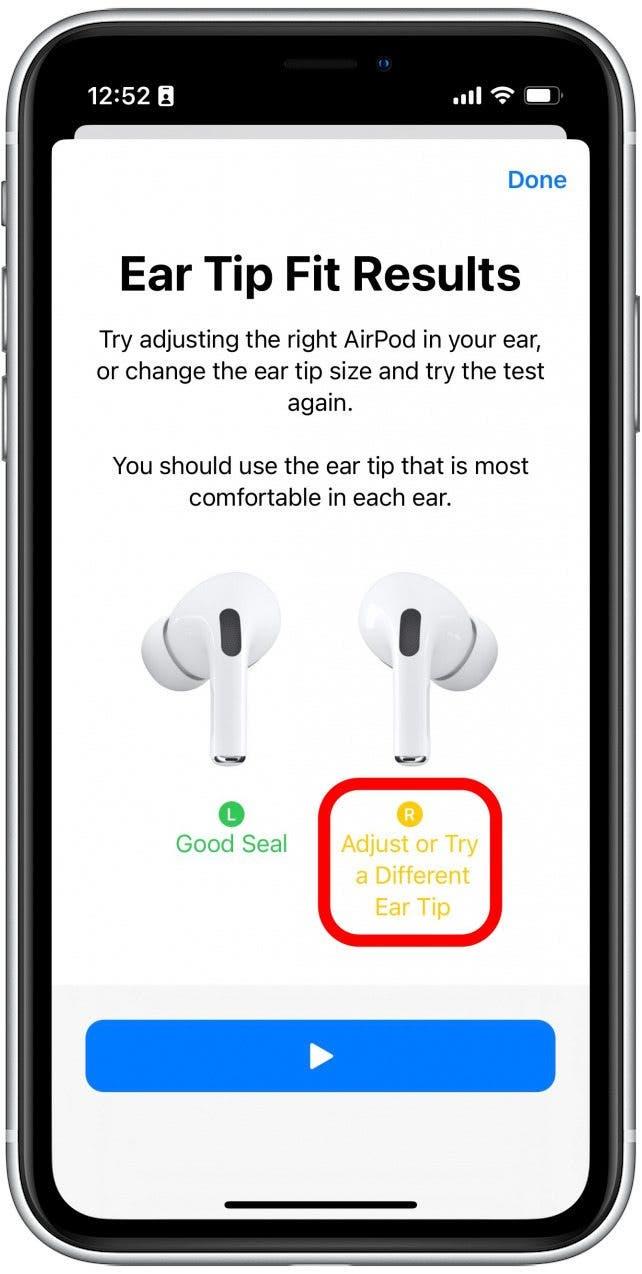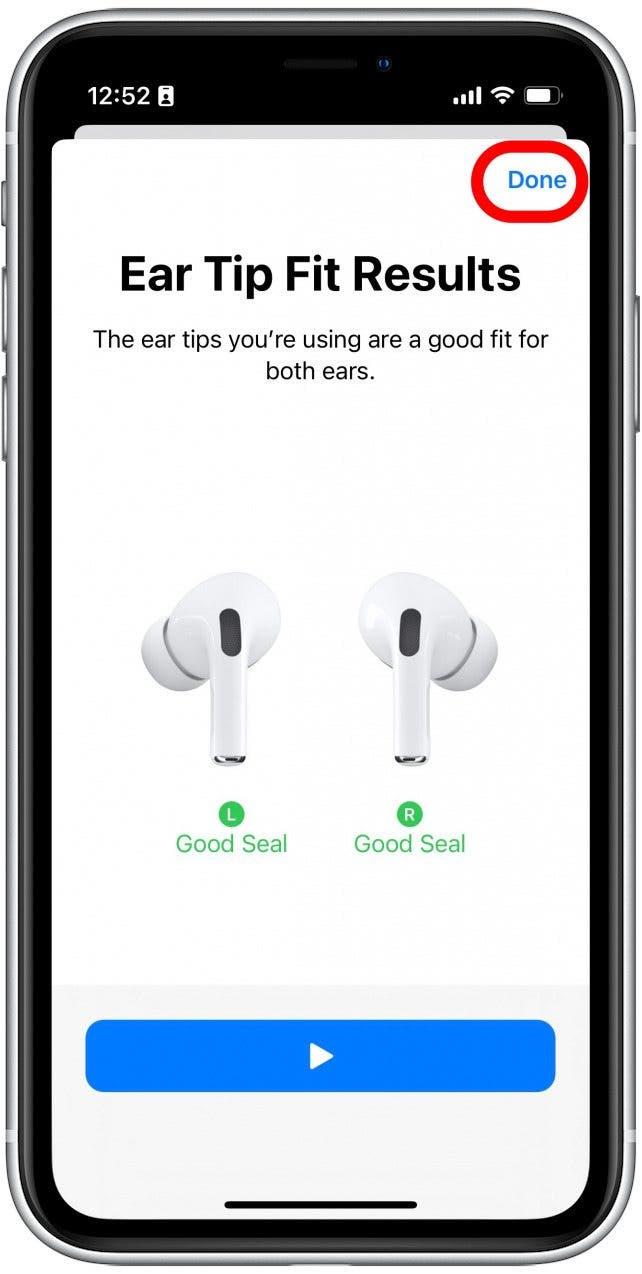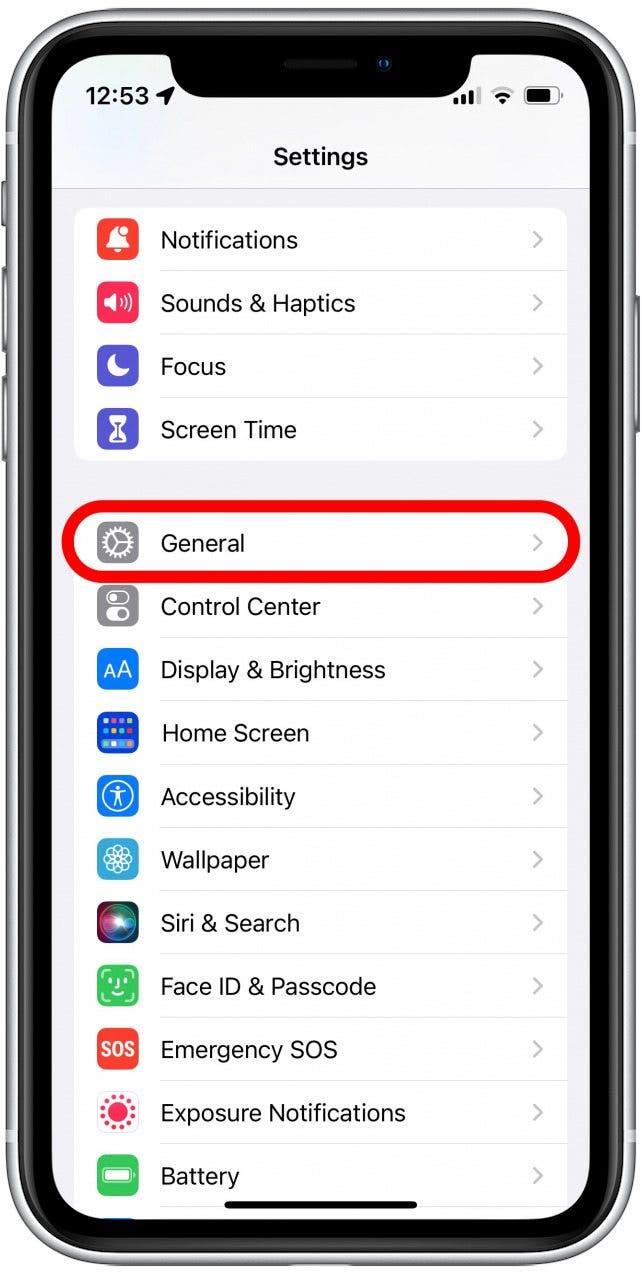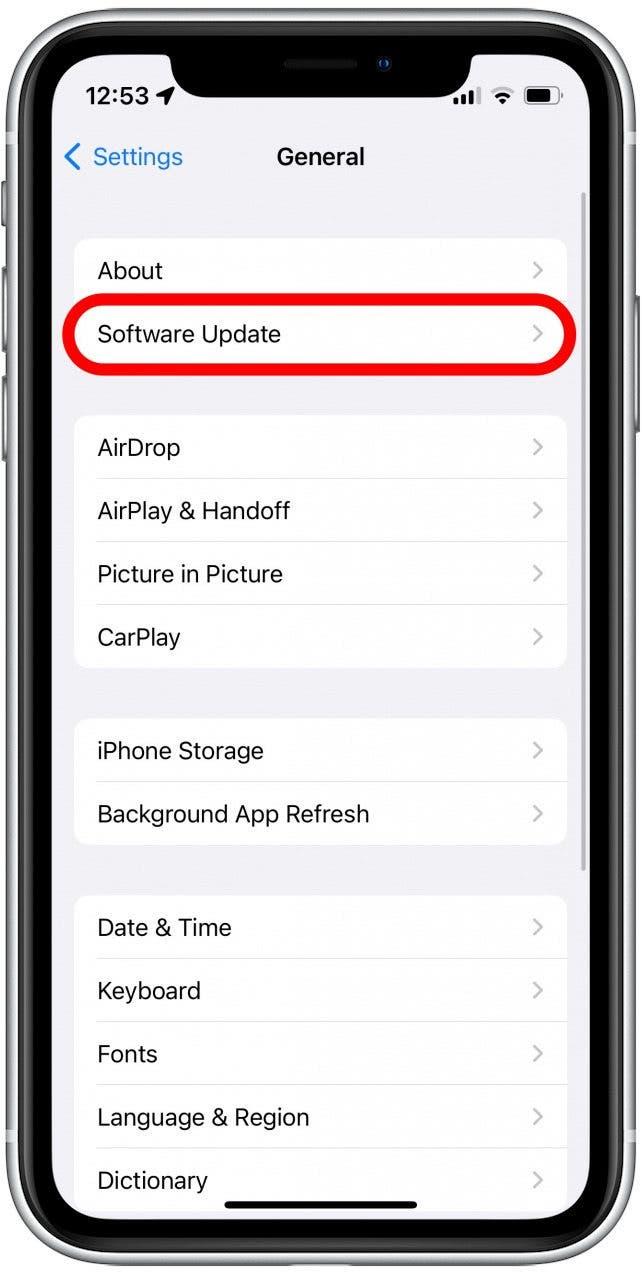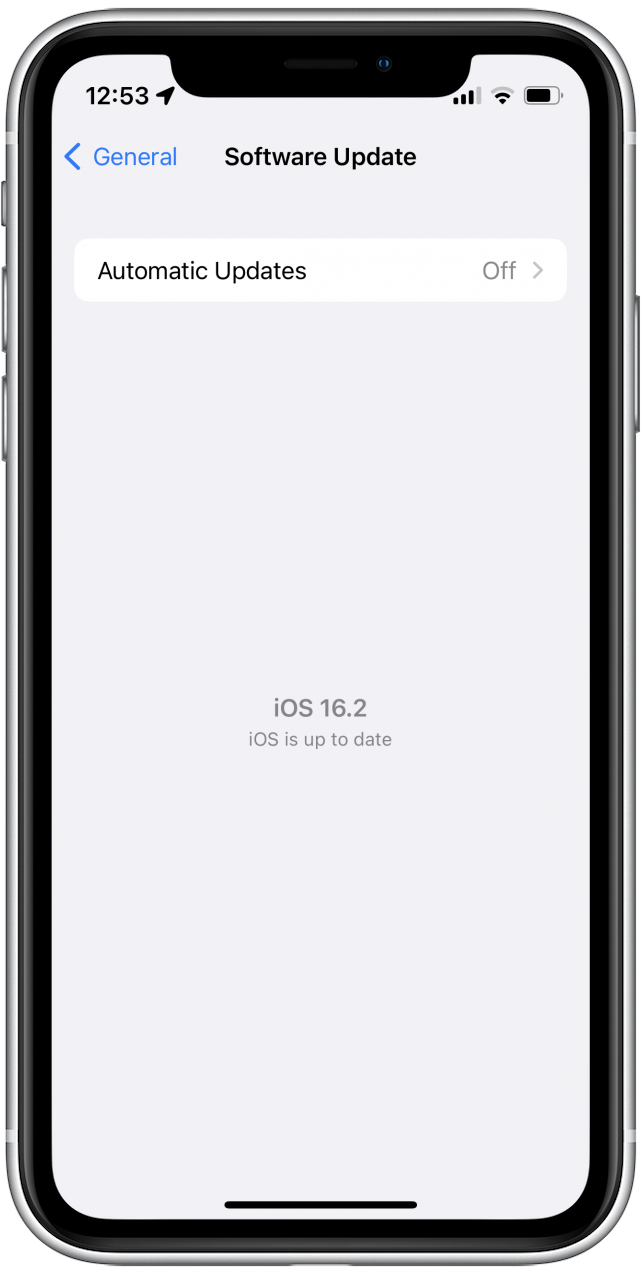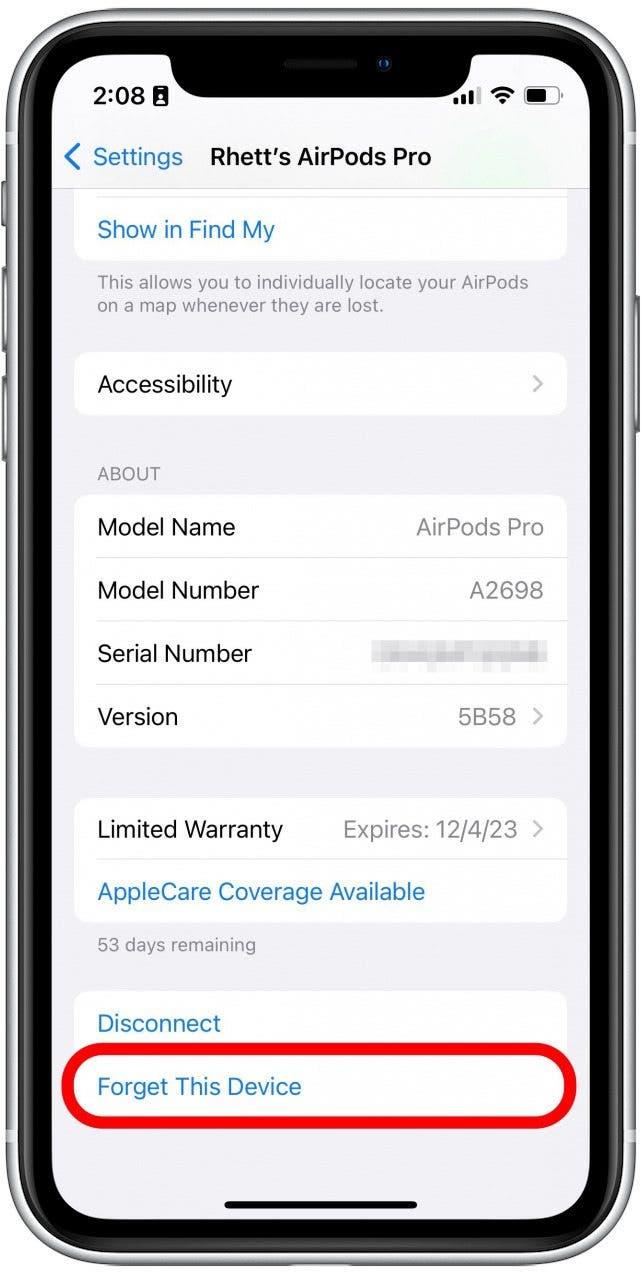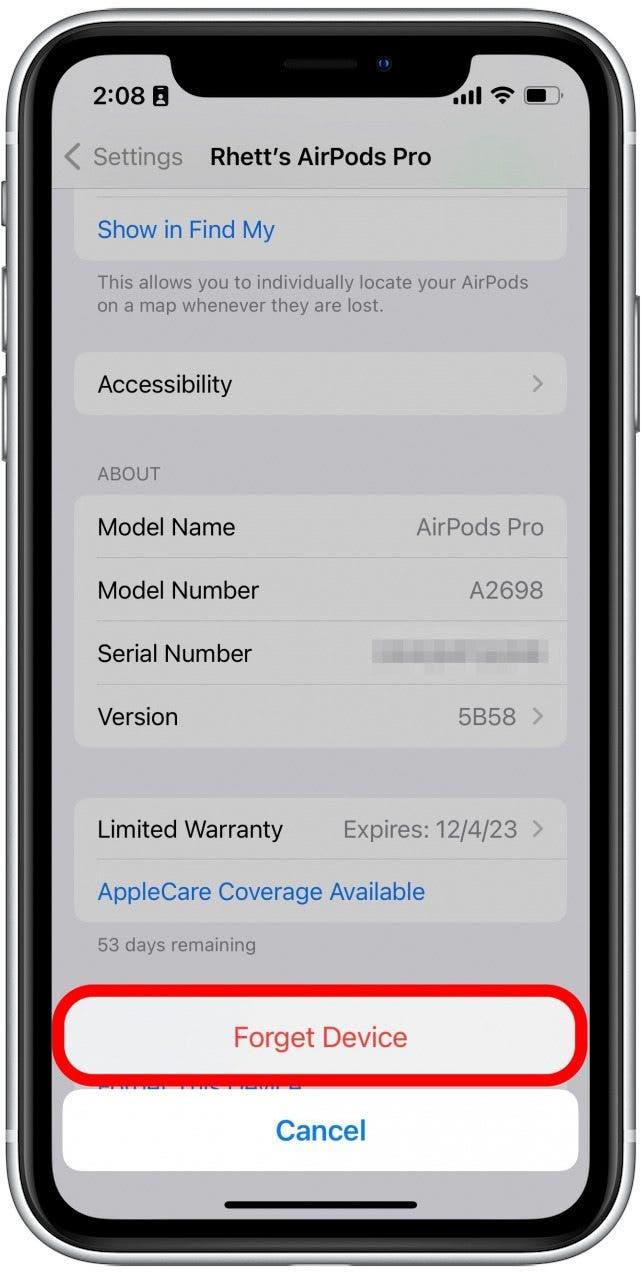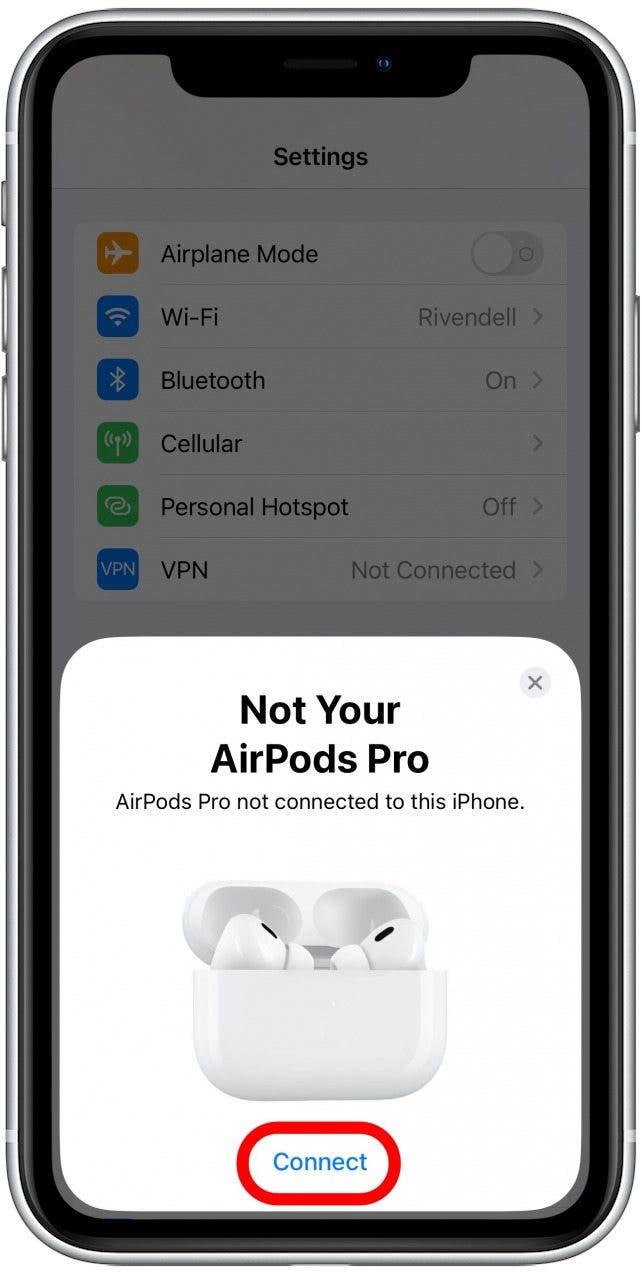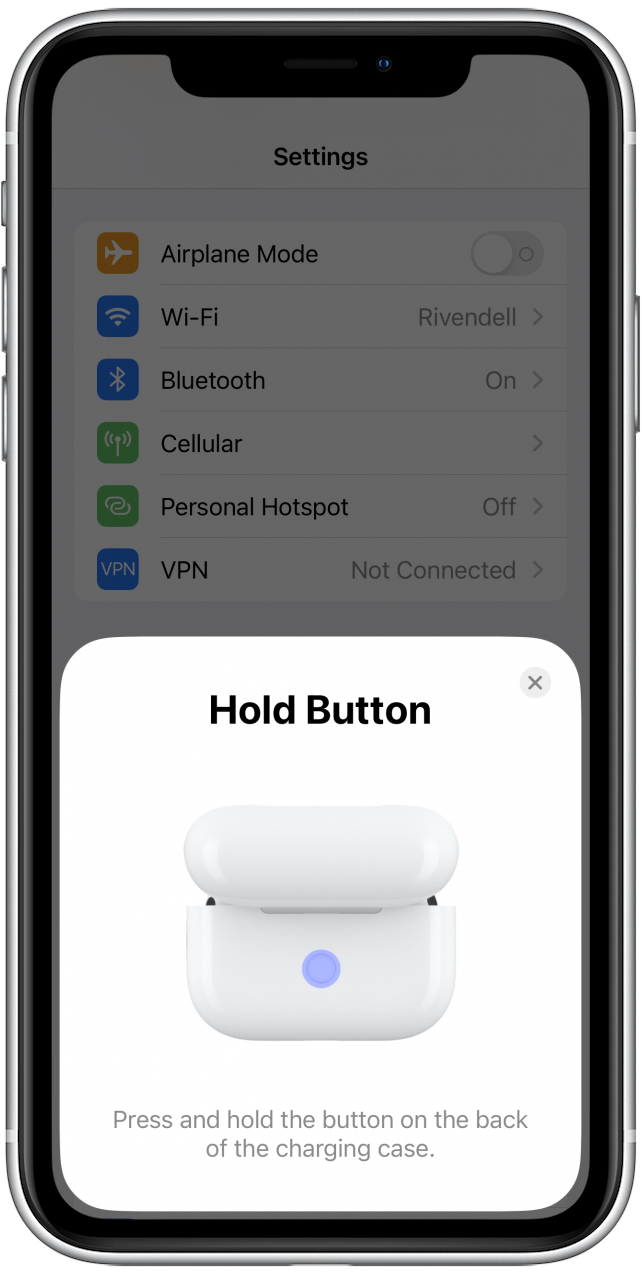Uno de los mayores sorteos del AirPods Pro es su cancelación de ruido activo, que utiliza micrófonos externos para detectar sonidos a su alrededor y filtrarlos. Sin embargo, su experiencia auditiva puede verse afectada negativamente si su cancelación de ruido AirPods Pro no funciona. En este artículo, repasaremos qué hacer para ayudar a resolver la situación.
salta a:
- Prueba de AirPods Pro Canceling con otro dispositivo
- Limpiar AirPods Pro para arreglar la cancelación de ruido
- AirPods Pro Noise Cancellation requiere ambos AirPods
- Cambio entre modos de control de ruido
- Realizar una prueba de ajuste de punta de oído
- Verifique las actualizaciones para arreglar la cancelación de ruido de AirPods Pro
- Restablecer sus AirPods Pro
- preguntas frecuentes
Pruebe la cancelación de ruido de AirPods Pro con otro dispositivo
El primer paso en la solución de problemas de su cancelación de ruido AirPods Pro no funciona es probar sus auriculares inalámbricos con otro dispositivo. Si la funcionalidad de cancelación de ruido todavía no funciona cuando se conecta a un iPhone diferente, sabrá que el problema es con los propios AirPods y no con su teléfono.
Si sus AirPods Pro aún no están conectados a otro dispositivo, puede seguir los pasos en la sección cómo reiniciar la sección AirPods Pro para conectarlos a una diferente iPhone o iPad. Para obtener más consejos de AirPods, asegúrese de Regístrese para nuestro consejo gratuito del día Newsletter.
Limpiar AirPods Pro para arreglar la cancelación de ruido
Uno de los muchos factores que se dedican a hacer que la cancelación de ruido activo funcione es el micrófono externo en el AirPods Pro. Si los micrófonos se cubren con suciedad o cera de oído, entonces la cancelación de ruido puede no funcionar de manera tan efectiva. Intente limpiar las mallas del micrófono con un hisopo de algodón seco para eliminar los restos acumulados.
La cancelación de ruido de AirPods Pro requiere ambos AirPods
¿Está utilizando ambos AirPods cuando usa cancelación de ruido activo o solo uno? La cancelación de ruido está diseñada para usarse cuando ambos AirPods se insertan en sus oídos. Si solo está usando un AirPod a la vez, la cancelación de ruido activo se apagará automáticamente. Dado que esta característica está diseñada para bloquear el sonido externo, el propósito de la funcionalidad se pierde cuando se usa solo un AirPod.
Sin embargo, si desea utilizar la cancelación de ruido activo con un AirPod singular, Apple ha proporcionado una opción para encenderlo. Aquí le mostramos cómo activar la cancelación de ruido en AirPods cuando se usa solo uno:
- Con su AirPods Pro conectado a su iPhone o iPad, abra la aplicación configuración .

- Toque sus AirPods.

- Desplácese hacia abajo y toque Accesibilidad .

- Bajo Control de ruido , toque la alternancia junto a la cancelación de ruido con un AirPod para que se vuelva verde.

Con esta función activada, ahora podrá usar la cancelación de ruido activo, mientras que solo un AirPod está en su oído. Sin embargo, no será tan efectivo ya que el sonido externo aún puede alcanzar su otro oído.
Cambiar entre los modos de control de ruido
Los AirPods Pro son únicos porque ofrecen más que solo cancelación de ruido activo. También tienen modo de transparencia , que le permite escuchar mejor el mundo que te rodea mientras escuchas música. Puede cambiar rápidamente entre la cancelación de ruido activo y el modo de transparencia presionando y sosteniendo el sensor de fuerza en el tallo de cualquiera de AirPod.
Alternativamente, puede cambiar entre modos de control de ruido en su iPhone:
- Con sus AirPods conectados a su iPhone, deslice hacia abajo desde la esquina superior derecha de su pantalla para abrir el centro de control .

- Toque y mantenga presionado la barra de volumen.

- Toque Control de ruido .

- Toque apagado para apagar los modos de cancelación de ruido activo y transparencia.

- Toque el modo transparencia para activarlo.

- Toque Cancelación de ruido para volver a la cancelación de ruido activo.

Nota: Si no desea que la cancelación de ruido activo o el modo de transparencia, simplemente puede detenerse en el paso 4. Esto puede ayudar Conserve la duración de la batería de AirPods también.
Si esto no funciona o no hay una diferencia discernible al cambiar entre los modos de control de ruido, puede haber otro problema subyacente.
Realizar una prueba de ajuste de la punta del oído
La cancelación de ruido AirPods Pro funciona mejor cuando tiene las puntas de los oídos correctas instaladas. Si usa puntas de los oídos que son demasiado grandes o demasiado pequeñas, sus AirPods no pueden crear un buen sello. Esto significa que los sonidos externos pueden filtrarse, haciendo que la cancelación de ruido sea menos efectiva. Afortunadamente, hay una prueba de ajuste de oído fácil de usar integrada en iOS. Asegúrese de tener sus AirPods Pro antes de comenzar este proceso. Aquí le mostramos cómo acceder a la prueba de ajuste de la punta Eart:
- Abra la aplicación Configuración .

- Toque su AirPods Pro cuando estén conectados a su teléfono.

- Toque prueba de ajuste de la punta del oído .

- Toque continuar .

- Con sus AirPods insertados en sus oídos, toque el icono de reproducción para reproducir un sonido de prueba que ayudará a su iPhone a determinar el tamaño de la punta del oído derecho para usted.

- Si tiene las puntas de los oídos de tamaño incorrecto, verá texto amarillo que sugiere que pruebe un tamaño diferente. Es posible que deba cambiar las puntas de sus AirPods Pro varias veces durante la prueba, y puede terminar necesitando diferentes puntas de tamaño para cada oído.

- Una vez que ambas airPods tienen texto verde buen sello al lado de ellos, puede tocar hecho .

Si tuviera las puntas de los oídos de tamaño incorrecto, podría haber parecido que la cancelación de ruido no estaba funcionando. Al tener las puntas de los oídos adecuadas en su AirPods Pro, puede crear el mejor sello necesario para que funcione la cancelación de ruido activo.
Verifique las actualizaciones para arreglar la cancelación de ruido de AirPods Pro
A veces, actualizar su iPhone o iPad puede corregir errores relacionados con el software. Si bien los AirPods tienen su propio firmware, las actualizaciones se instalan automáticamente cada vez que sus AirPods están conectados a su iPhone, iPad o Mac. No hay forma de verificar manualmente las actualizaciones de firmware de AirPods, por lo que su mejor opción es verificar si su iPhone o iPad necesita ser actualizado:
- Abra la aplicación Configuración .

- Toque General .

- Toque Actualización de software .

- Si su dispositivo está actualizado, verá una pantalla similar a la siguiente. Si hay una actualización disponible, asegúrese de tocar el botón de descarga e instalación .

Si su dispositivo ya está actualizado, intente reiniciarlo en su lugar. Puede hacerlo presionando y manteniendo presionado el botón de encendido y cualquiera de los botones de volumen hasta que aparezca el menú de opciones de alimentación. Toque y deslice la palanca de encendido hacia la derecha para apagar su iPhone. Después de unos segundos, presione y mantenga presionado el botón de encendido para volver a encenderlo.
Restablecer su AirPods Pro
A veces, restablecer la electrónica puede ayudar a resolver cualquier problema inusual. Lo mismo es cierto para AirPods Pro cuando la cancelación de ruido no funciona:
- Abra la aplicación Configuración .

- Toque su AirPods Pro cuando estén conectados a su teléfono.

- Desplácese hasta la parte inferior y toque Olvídese de este dispositivo .

- Toque nuevamente para confirmar.

- Coloque ambos AirPods en el caso y cierre.
- Abra su estuche AirPods, y cuando la pantalla no su pantalla AirPods aparece en su iPhone, toque Connect.

- En su iPhone, siga las instrucciones en pantalla para continuar conectando sus AirPods.

También puede seguir los pasos anteriores para conectar sus AirPods a otro dispositivo.
Si ninguna de estas soluciones soluciona sus problemas de cancelación de ruido AirPods Pro, podría haber un problema más grave. En ese caso, debe comunicarse con Apple Support o visitar su Apple Store más cercana para recibir más ayuda. A continuación, Consulte nuestra extensa guía de AirPods para aprovechar al máximo sus auriculares inalámbricos.
Preguntas más frecuentes
¿AirPods 3 tienen cancelación de ruido?
No, la cancelación de ruido activo solo está disponible en la primera y segunda generación AirPods Pro y el AirPods Max. Si no está seguro de qué AirPods tiene, cheque fuera esta útil guía .
¿Qué hace el modo de transparencia?
El modo de transparencia utiliza los micrófonos externos en su AirPods Pro para dejar entrar los sonidos externos. Esto es útil cuando escucha música mientras camina o en su viaje diario para que pueda mantenerse al tanto del mundo que lo rodea. Si tiene el AirPods Pro de segunda generación, también puede usar la transparencia adaptativa, lo que ayuda a reducir los sonidos ruidosos externos y evitar daños auditivos.
¿Cómo apagar la cancelación de ruido en AirPods?
Puede cambiar rápidamente entre la cancelación de ruido activo y el modo de transparencia presionando y sosteniendo el sensor de fuerza en el vástago de cualquiera de AirPod. Si desea apagar ambos modos por completo, puede seguir los pasos descritos en la sección Cambiar entre los modos de control de ruido arriba y simplemente detenerse en el paso 4. Esto también puede ayudar a conservar su duración de la batería AirPods Pro.